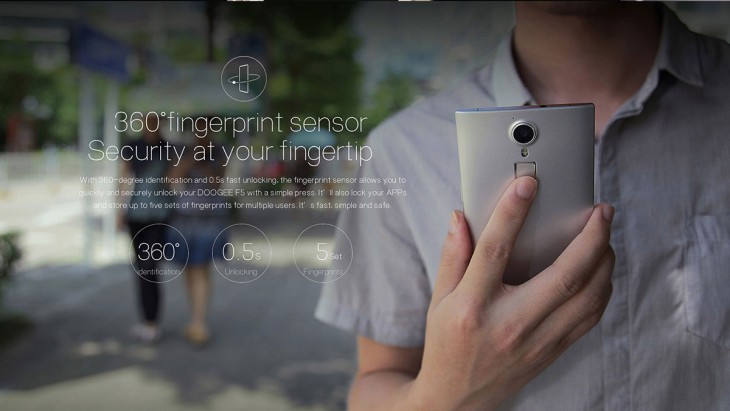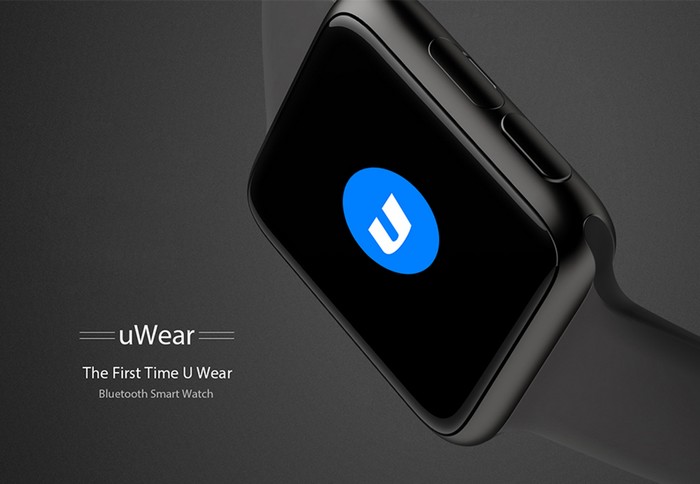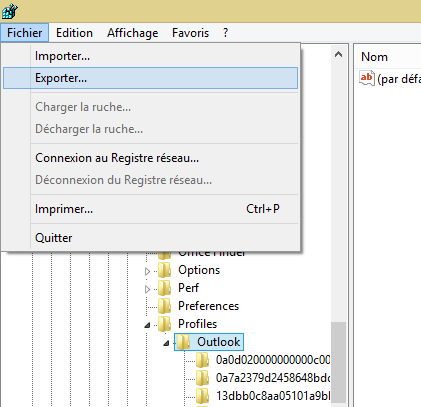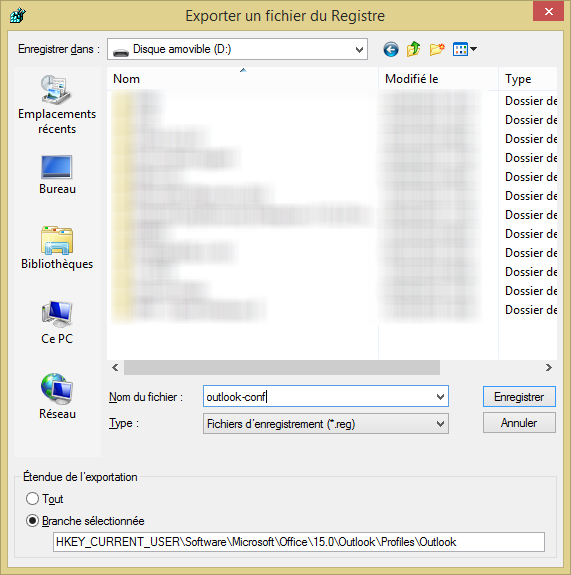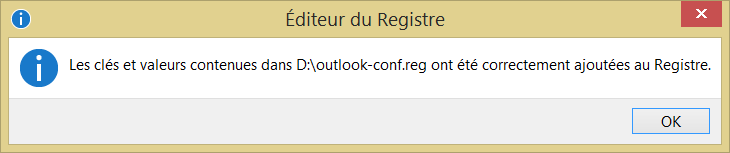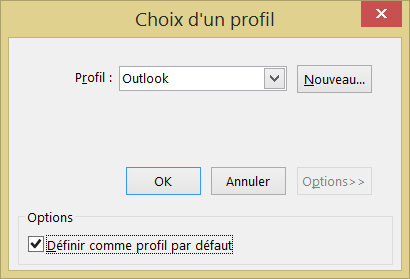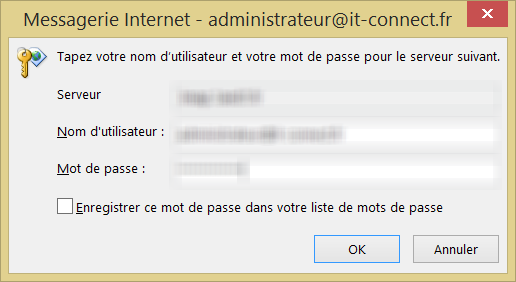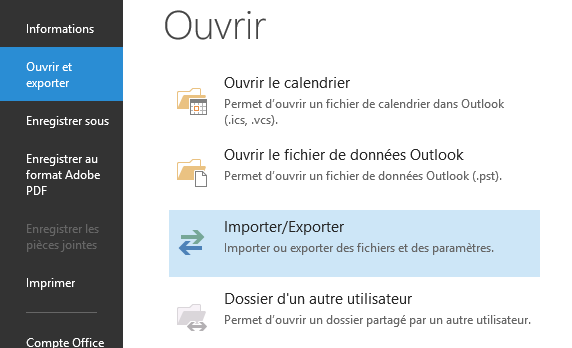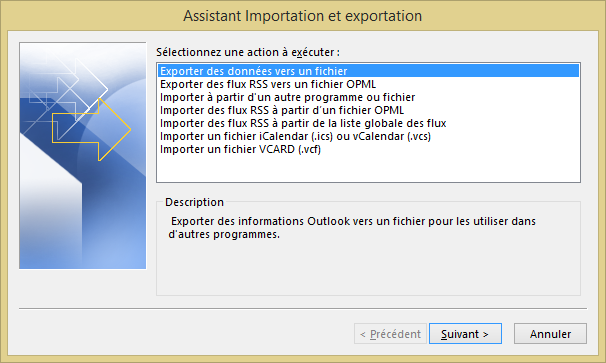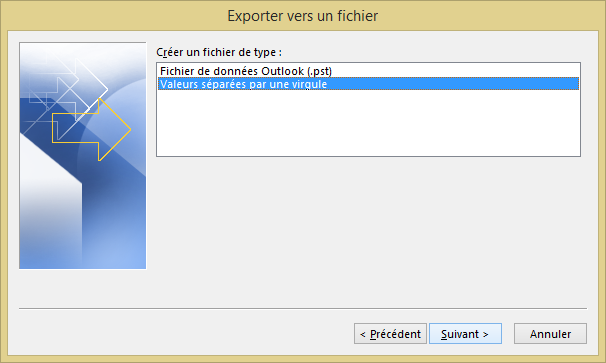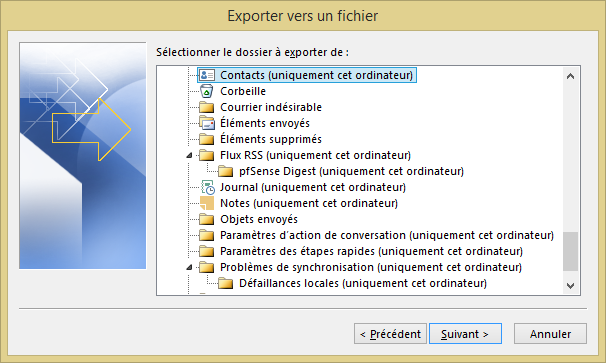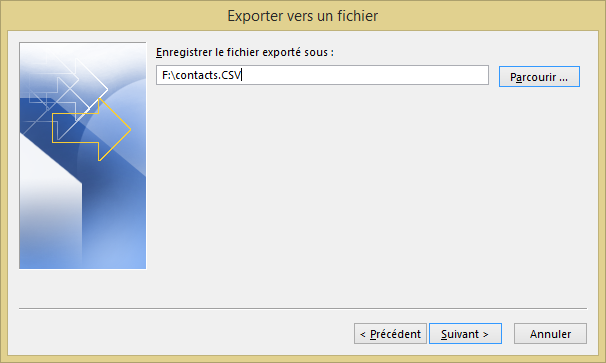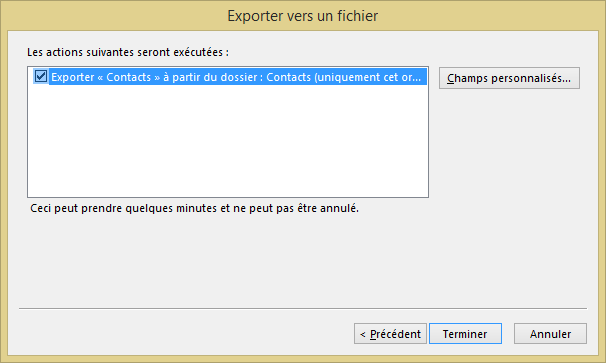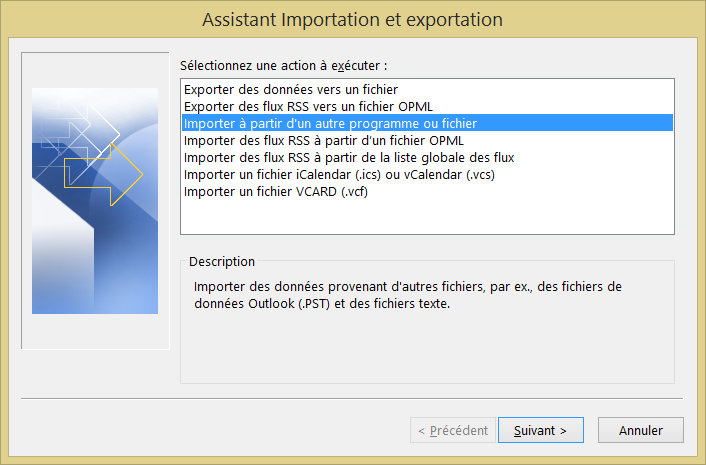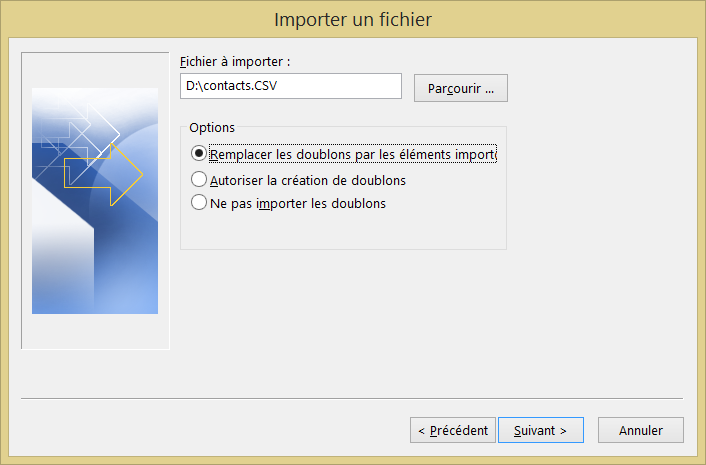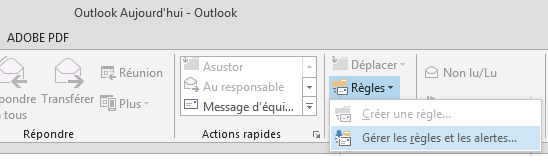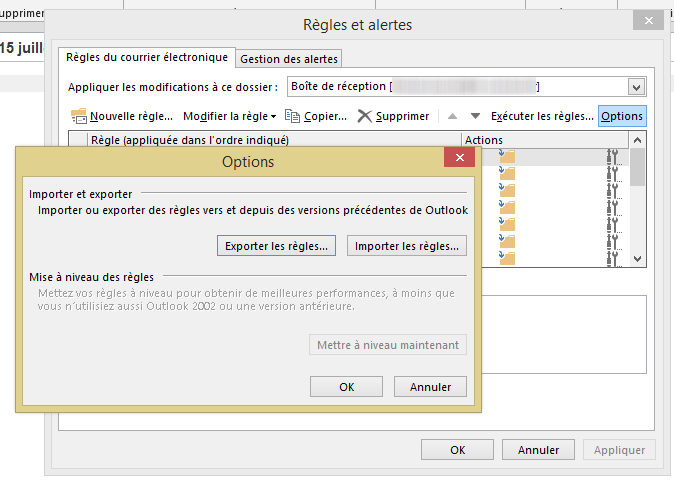I. Présentation
Ce tutoriel pourra vous faire gagner du temps si vous êtes amené à changer de machines, réinstaller votre machine, ou tout simplement si vous utilisez plusieurs machines. On ne va pas se le cacher, refaire sa configuration d’Outlook c’est ennuyeux, surtout si l’on a plusieurs comptes de messageries, avec des configurations particulières… Pour se simplifier la tâche, voici ce que je vous propose d’exporter et de réimporter :
- Les profils c’est à dire la configuration des différents comptes de messagerie
- Les contacts
- Les règles
Pour information, j’utilise Windows 8.1 avec Outlook 2013. Il y a surement plusieurs manières de procéder (peut être même des outils ?), en tout cas voici une méthode manuelle et fonctionnelle.
II. Exporter ses profils
La première étape – même si l’ordre n’a pas d’importance – consiste à exporter ses profils c’est à dire la configuration des différents comptes de messagerie dont vous disposez au sein de votre Outlook, au sein de votre session.
Pour réaliser cette tâche, on va exporter une partie du registre de Windows, qui comme d’habitude doit être manipulé avec précaution.
Commencez par ouvrir l’éditeur de registre (regedit), comme ceci :

Parcourez le registre jusqu’à être positionné sur la clé suivante :
HKEY_CURRENT_USER\Software\Microsoft\Office\15.0\Outlook\Profiles\Outlook
Ensuite, sélectionnez-la et cliquez sur “Fichier” puis “Exporter“.
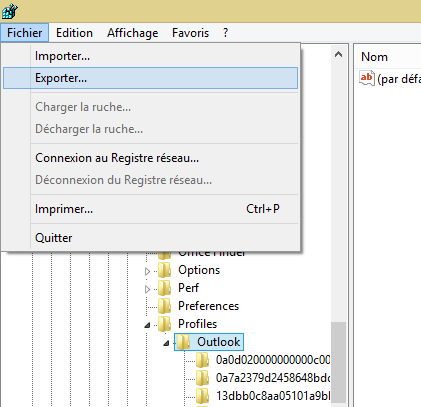
Stocker le fichier d’export sur une clé USB – par exemple – pour l’importer facilement sur la machine de destination. Vérifiez bien lors de l’enregistrement que l’option “Branche sélectionnée” est active.
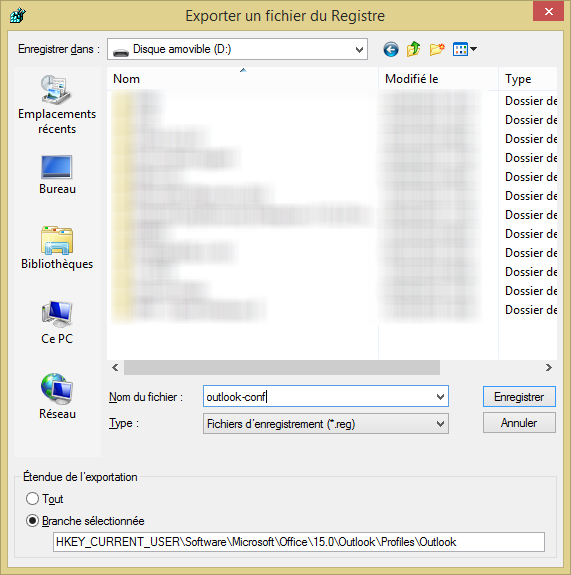
Une fois l’export réalisé, vous obtiendrez un fichier .reg de quelques kilo-octets. Pour réinjecter ces données du registre sur la machine de destination, il suffit de double-cliquer sur le fichier .reg (sur la machine de destination où vous souhaitez que vos comptes soient présents) et d’accepter l’injection des données. Au final, vous allez obtenir le message suivant :
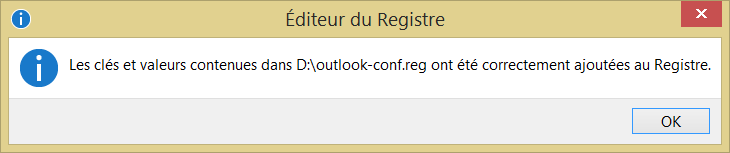
Maintenant, démarrez Outlook. Un profil nommé “Outlook” doit apparaître, il contient nos comptes, cochez au passage “Définir comme profil par défaut” pour l’ouvrir automatiquement dans Outlook sous votre session. Cliquez sur “OK“.
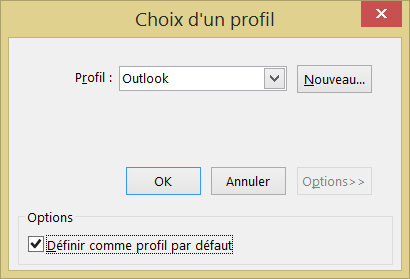
Pour chacun de vos comptes, il faudra ressaisir le mot de passe correspondant car par sécurité ils ne sont pas stockés dans le registre. Vous pouvez cocher l’option “Enregistrer ce mot de passe dans votre liste de mots de passe” pour ne plus avoir à le saisir à nouveau.
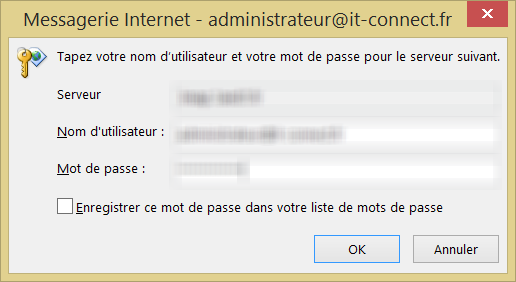
Cette première phase de transferts de données est terminé, pendant qu’Outlook s’occupe de récupérer vos mails et de réaliser l’indexation, on va s’occuper du transfert des autres données.
III. Exporter et réimporter les contacts Outlook
Intéressons-nous aux contacts, sachant que selon la configuration de votre serveur ils sont peut-être stockés dessus et vous n’aurez pas à les réimporter, ils seront automatiquement chargés dans Outlook suite à la réimportation des comptes. Sinon, procédez comme suit.
Pour exporter les données, nous allons utiliser la fonctionnalité d’exportation intégrée à Outlook. Pour cela sur la machine où se situe vos contacts, cliquez sur “Fichier” et sous “Ouvrir et exporter” choisissez “Importer/Exporter“. Vous l’aurez compris, pour réimporter sur la seconde machine il faudra passer à nouveau par cette option.
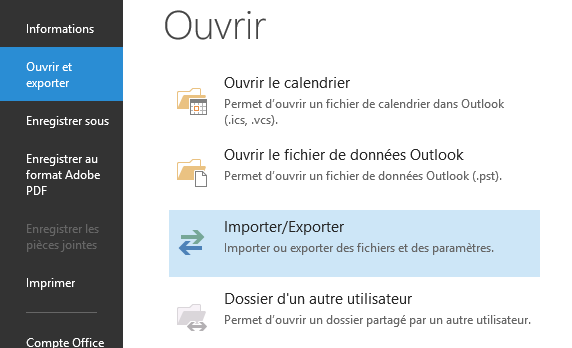
On sélectionne “Exporter des données vers un fichier“, cliquez sur “Suivant“.
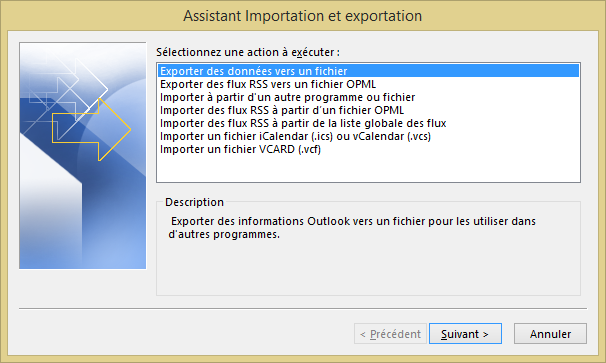
Pour obtenir les données dans un fichier de données CSV, on choisit “Valeurs séparées par une virgule“.
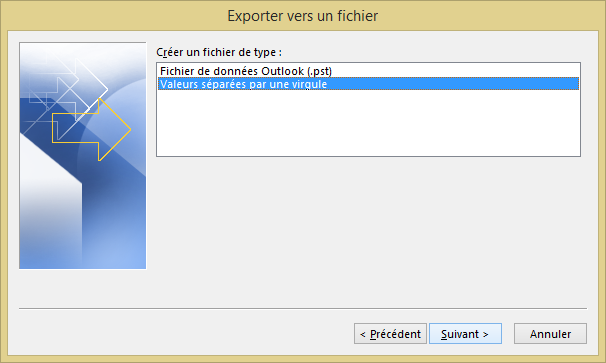
Maintenant, il faut indiquer ce que l’on souhaite exporter, c’est à dire nos contacts dans ce cas précis.
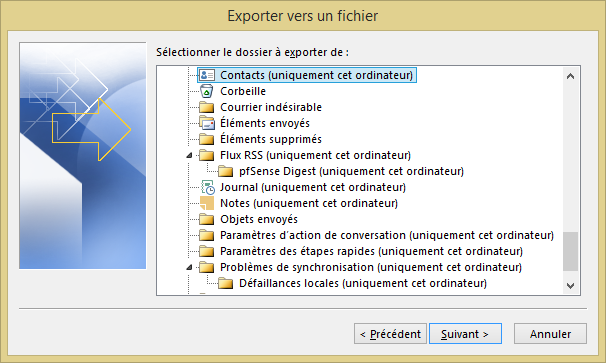
On indique le fichier de sortie, là encore on peut directement le sauvegarder sur une clé USB sous la forme d’un fichier .csv.
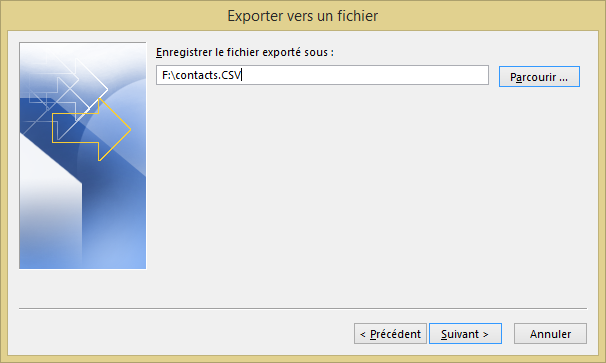
Ce que l’on souhaite exporter ce sont les contacts, il faut donc cocher la case à gauche. De plus, en cliquant sur “Champs personnalisés” vous pouvez voir les données de la fiche contact qui seront ajoutées dans le fichier de sortie, vous pouvez en ajouter ou en retirer. Cliquez sur “Terminer“.
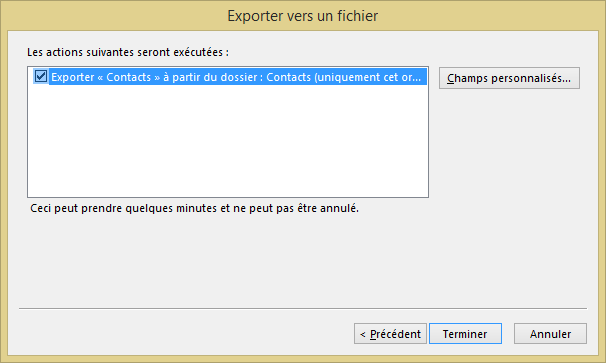
Passons maintenant à l’importation des contacts dans Outlook.
Comme je le disais précédemment, mais cette fois-ci sur la machine de destination, on va dans l’assistant d’importation et d’exportation, choisissez cette fois-ci l’option “Importer à partir d’un programme ou fichier“.
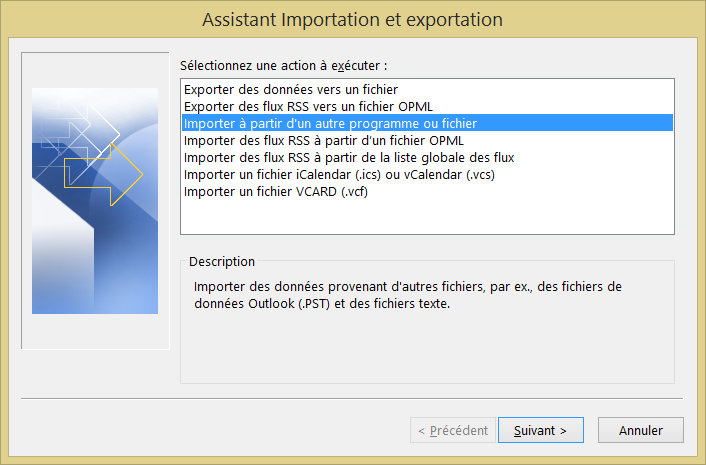
Indiquez le chemin vers le fichier CSV que l’on a obtenu suite à l’exportation. Pour l’option en dessous, vous pouvez demander à remplacer les doublons au cas où, mais normalement il y a des chances pour que votre liste de contacts soit vide.
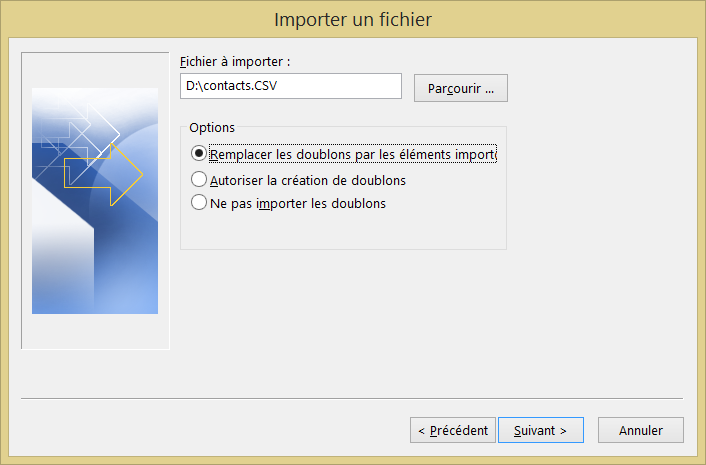
Enfin, il faut effectuer le mappage entre les données du fichier CSV et les champs de la fiche contact dans Outlook. Pour cela, procédez par glisser-déposer, par exemple prenez le nom du contact et faite le glisser sur la droite sur le champ “Nom“, etc. Cliquez sur “OK” pour exécuter l’importation.

C’est terminé pour les contacts, passons à la dernière étape : les règles.
Note : Si besoin et si certaines données contiennent des erreurs, n’hésitez pas à éditer le fichier CSV qui n’est autre qu’un fichier de données en mode texte pour éditer les données comme vous le souhaitez.
IV. Exporter et réimporter les règles
Pour les règles, un assistant spécifique doit être utilisé. Au sein de l’interface Outlook, cliquez sur “Règles” puis sur “Gérer les règles et les alertes“.
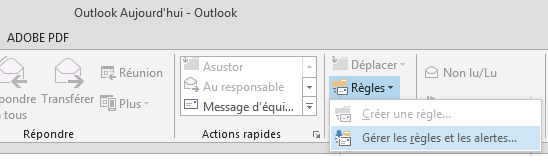
Tout simplement, cliquez sur “Options” et sur “Exporter les règles“. Enregistrez sous un fichier que vous devez transférer sur l’autre machine.
Vous devez exporter le règles pour chaque compte, il ne s’agit pas d’un fichier global. Il faudra ensuite réimporter tout vos fichiers de règles, il y en a un par compte. Il suffit au préalable de sélectionner votre adresse e-mail dans la liste de la fenêtre “Règles et alertes” et de refaire un export.
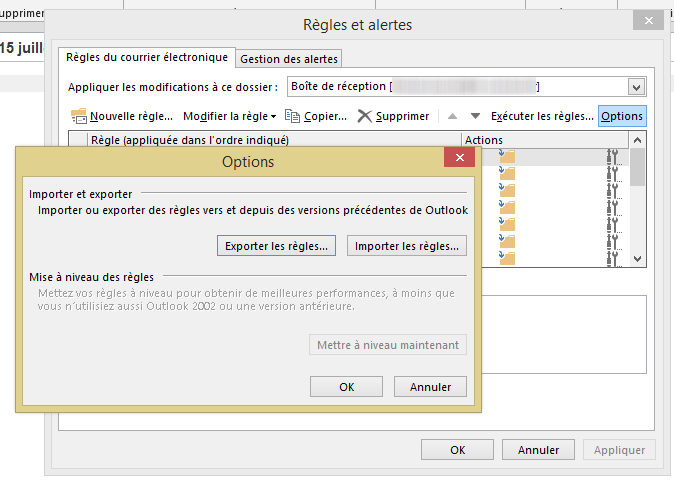 Sur la seconde machine, effectuez la même opération en choisissant “Importer les règles” et indiquer le chemin vers votre fichier. La réimportation va s’effectuer… Il se peut que quelques règles soient en erreur, dans ce cas corrigez-les. Généralement, il s’agit de corrections mineures à apporter, si correction il y a…
Sur la seconde machine, effectuez la même opération en choisissant “Importer les règles” et indiquer le chemin vers votre fichier. La réimportation va s’effectuer… Il se peut que quelques règles soient en erreur, dans ce cas corrigez-les. Généralement, il s’agit de corrections mineures à apporter, si correction il y a…

Le transfert des données est désormais terminé, tout doit être fonctionnel. Il manquera quelques éléments, comme par exemple vos signatures (rapide à recréer), ou encore le cache de saisie des adresses e-mails lorsque l’on saisit un mail, mais l’essentiel est là !